
随着电脑的使用率越来越高,我们有时候可能会遇到win10系统IE浏览器无法打开网页的问题,如果我们遇到了win10系统IE浏览器无法打开网页的问题,要怎么处理win10系统IE浏览器无法打开网页呢?
解决方法:
方法一:
重置IE设置,控制面板—网络选项—高级—重置;
键盘操作Win+X,或右击开始键;
选择“命令提示符(管理员)”;
按顺序输入下列代码:
“Netsh winsock reset” ,回车;
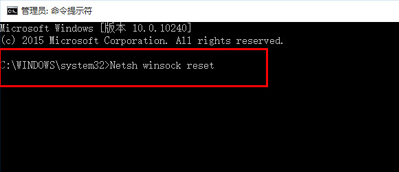
“netsh advfirewall reset” ,回车;
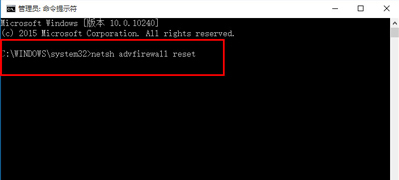
完成上述步骤后,关闭命令提示窗口,重启系统即可.
方法二:
1、打开网络共享中心-当前网络连接属性-选择协议,点击安装
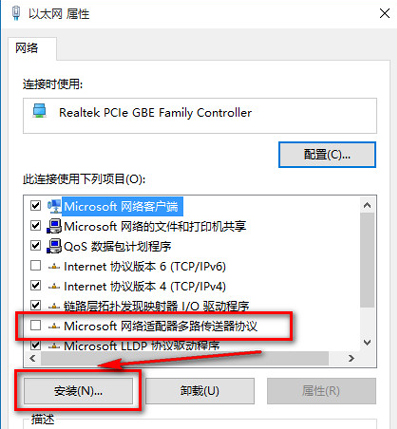
2、选择协议-添加
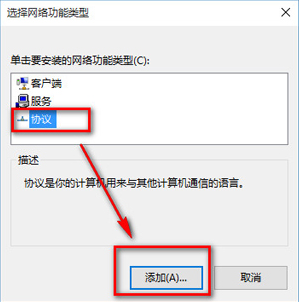
3、选择可靠多播协议-确定
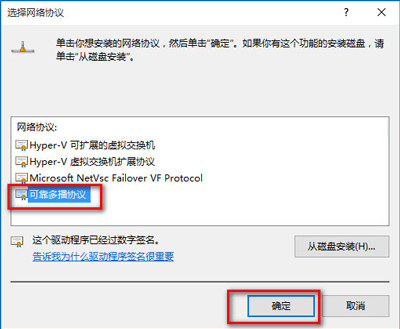
4、安装好后重启计算机即可解决。
如果你升级win10后不能上网了就可以参照以上方法进行设置哦,希望对大家有用
本篇关于win10系统Ie浏览器无法打开网页的解决方法到这里已经讲解完了,还有不知道怎么解决的小伙伴赶快来学习一下吧!欢迎给小编留言哦!
uc电脑园提供的技术方案或与您产品的实际情况有所差异,您需在完整阅读方案并知晓其提示风险的情况下谨慎操作,避免造成任何损失。

未知的网友